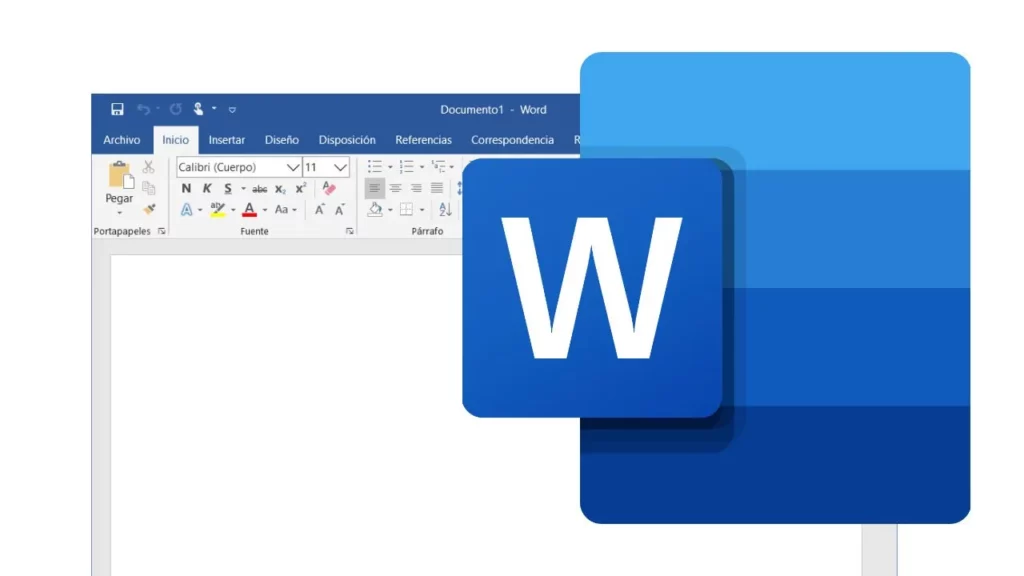
每個人都曾在某個時候發生過:我們正在編寫一份文本文檔 微軟Word 程序突然關閉,計算機關閉,或者文本消失了。 然後我們意識到我們還沒有保存文檔。 這些都是恐慌和沮喪的時刻,好像我們所做的所有工作都是徒勞的,我們必須從頭開始。 最重要的是,冷靜下來:在這篇文章中,我們將看到 如何恢復未保存的單詞
事實上,有一些或多或少有效且可靠的方法可以恢復已刪除或丟失的 Word 文檔。 讓我們在下面回顧一下。
具有一定經驗的 Word 和其他類似程序的用戶通常會養成以下健康習慣 按“保存”按鈕 隨著他們在文本中的進展。 通過這樣做,我們確保我們將始終能夠從該點拯救文本。 然而,這也不是一個完全萬無一失的系統,因為在某些情況下,文檔可能會消失並且看起來無法恢復。
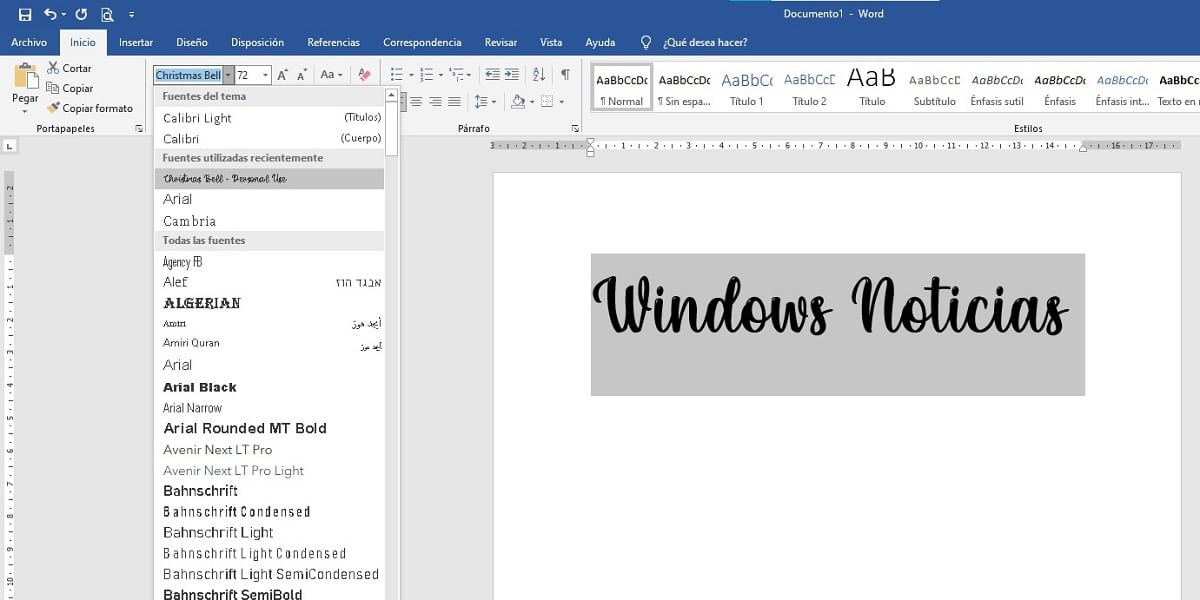
然而,令人欣慰的是,與其他相同風格的程序一樣,Microsoft Word 也集成了 “自動保存”功能 或自動保存。 要知道我們是否在我們的計算機上激活了此藥水,我們必須執行以下步驟:
- 首先我們要 “文件”。
- 然後我們打開 “選項” 然後我們選擇 “先進的”。
- 最後,我們將 “保存” 我們選擇選項 “始終創建備份。”
還應該指出的是,這是可能的 通過各種方式恢復未保存的文件– 通過臨時文件、自恢復文件,使用文件恢復方法,從回收站中拯救出來,訴諸數據恢復方案。 我們將在下面討論所有這些解決方案。
我們還應該提到自動保存所有文件的可能性 在雲端. 為此,我們將遵循以下步驟:
- 我們去菜單 “檔案” 然後我們選擇選項 “另存為”。
- 我們選擇 一個驅動器。
- 最後,我們為文件指定一個名稱並單擊 “保存”。
從垃圾中恢復
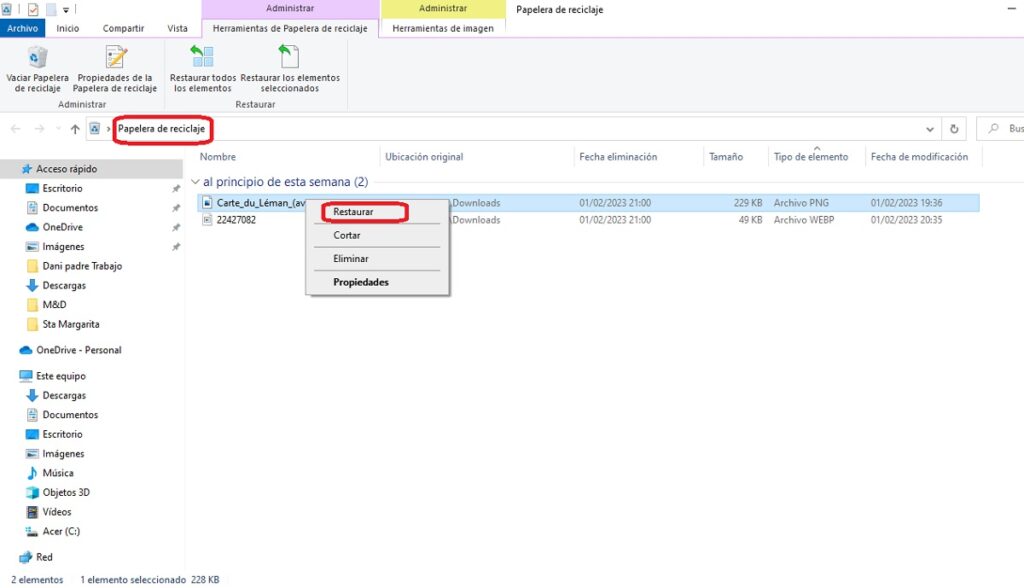
希望我們丟失的未保存的 Word 文檔可能最終被扔進了垃圾桶。 在這種情況下,恢復非常簡單:
- 我們打開垃圾桶。
- 我們搜索文檔(按名稱、文件類型、刪除日期等)。
- 我們右鍵單擊並選擇“恢復”選項。
如果文檔不在回收站中,事情會變得有點複雜,我們將不得不使用下面提供的資源以外的其他資源:
備份恢復
此方法適用於 Windows 10 和 11。微軟操作系統的兩個版本都包含此新功能 “備份還原”. 通過它,任何用戶都可以創建其數據的備份副本,以便以後能夠恢復它們,就像恢復未保存的 Word 一樣。
您可以通過以下方式在我們的計算機上激活此系統:
- 我們準備去 “控制面板”。
- 在菜單中,我們選擇選項 “保安系統” 並且,在其中, “備份還原。”
- 然後我們選擇 “恢復我的文件”,之後將啟動用於文件恢復的還原嚮導。
通過備份和還原進行恢復包括用備份數據替換我們設備上的所有數據。
使用系統還原

儘管我們作為用戶忽略了它, 系統還原 我們的 Windows 總是定期為我們的操作系統拍攝快照。 當我們想要撤消某個操作從而返回到之前的時間點時,這非常有用。
當然,如果我們之前足夠小心並激活了“系統還原”選項,這當然是可行的。 如果是這樣,恢復執行如下:
- 我們轉到“開始”菜單或搜索欄並鍵入 “創建還原點”. 我們按 “進入”.
- 然後我們選擇 “系統還原”.
- 在出現的不同點中,我們選擇最適合我們恢復已刪除文檔的點,然後單擊 “下一個”。
- 最後只剩下 確認選擇的還原點 然後點擊 “完成”。
執行此操作後,必須重新啟動計算機,Windows 才能應用更改並將我們返回到丟失的 Word 文檔仍可訪問的時間點。
這是一個非常有效的方法,但它也提出 一定的風險。 一是它會影響計算機驅動器,以及最近安裝的程序和瀏覽器更新。 當然,在開始該過程之前,系統還原功能會向我們顯示所有將受影響的程序的列表,以防需要對它們進行備份。
從 Word 中恢復未保存的文檔
同一個程序為我們提供了一些實用的解決方案來嘗試恢復未保存的 Word 文檔。 以下是兩種有效的方法:
如果我們錯誤地刪除了文檔
- 在 Word 中,我們轉到選項卡 “檔案” (左上)。
- 在出現的菜單中,選擇 «管理文檔”。
- 然後我們點擊 «恢復未保存的文檔“。
- 我們在出現的列表中搜索並選擇丟失的文檔。
- 最後,我們使用重置按鈕恢復它 “另存為”。
如果刪除是由 Word 崩潰引起的
- 我們再次啟動 Word。 在某些情況下,文檔會像我們離開時一樣重新出現。 如果沒有,讓我們 “文件”。
- 在此選項卡中,我們首先選擇 “選項” 進而 “保存”。
- 下一步驟是 複製自動恢復文件位置的文件路徑 稍後將其粘貼到文件資源管理器中。
- 然後 打開包含文檔名稱的文件夾,然後 我們複製 .asd 文件 日期和時間對應於最近的修改。
- 返回 Word,單擊 “檔案”, 我們準備去 «打開” 然後選擇選項 «恢復未保存的文檔».
- 最後,我們將復制的文件粘貼到出現的文件夾中,然後打開文件進行恢復。